
Platforma e-commerce


- Lekcje
- Towary
- Zamówienia
- Powiadomienia
- Projekt
- Dostawa i płatność
- Wymiana danych
- Sprzedaż i konwersja
- Rozszerzone możliwości
- Rozwiązywanie problemów
- Przechodzenie na Web-systems.pro
- CRM
- Witryna
- Blog
- Zdjęcia
- My Lang
- Mailer
- Wsparcie
- Forum
- Pieniądze
- Pliki
- Chmura
- Ustawienia
- Tworzenie strony internetowej
- Praca z pocztą
- Sklep web-systems.pro
- Rozwiązywanie problemów
CRON to linuksowy harmonogram zadań, który umożliwia wykonywanie poleceń na serwerze o wyznaczonej godzinie z żądaną częstotliwością. Można go skonfigurować w Centrum klienta na naszej stronie internetowej, wybierając odpowiedni plan taryfowy.
Spis treści
1. Tworzenie zadań
Aby utworzyć zadanie, przejdź do "Centrum klienta" na stronie web-systems.pro i wybierz swój plan taryfowy z witryną, w której chcesz skonfigurować zadania CRON, a następnie przejdź do sekcji ustawień:
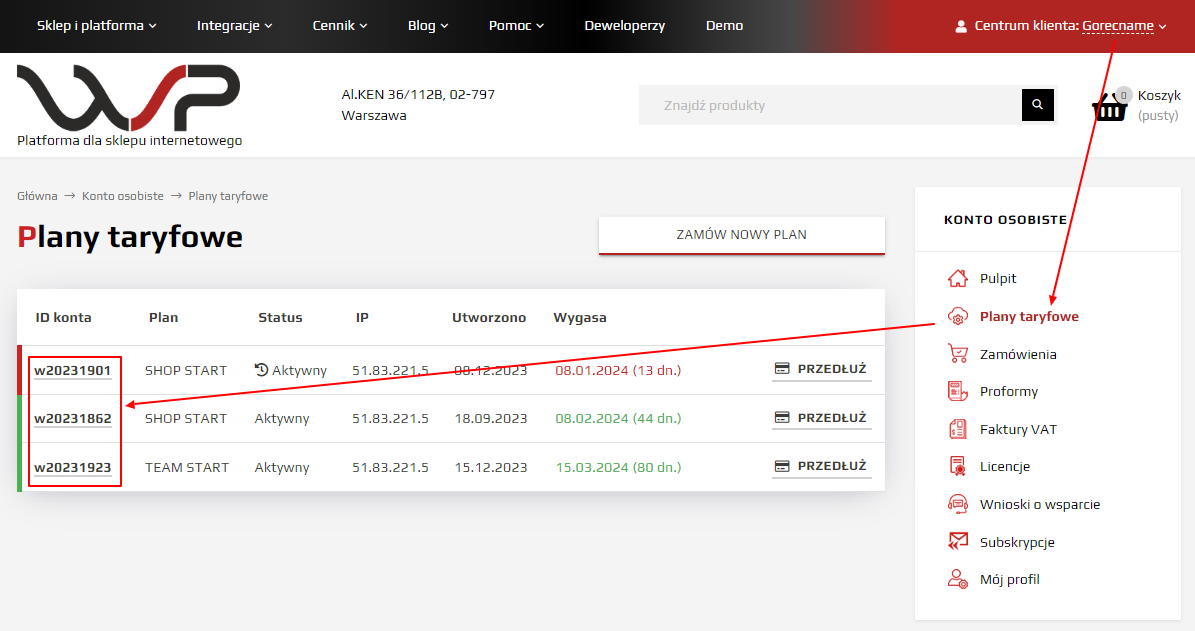
i przewiń do dołu strony ustawień, gdzie znajduje się blok Harmonogram (CRON):
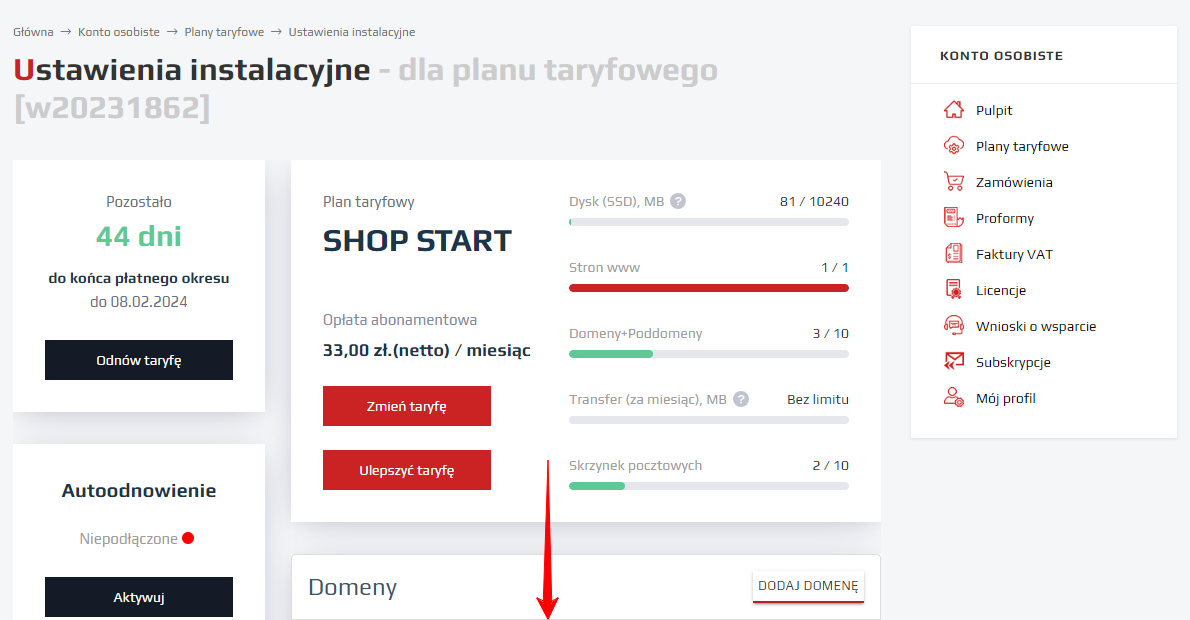
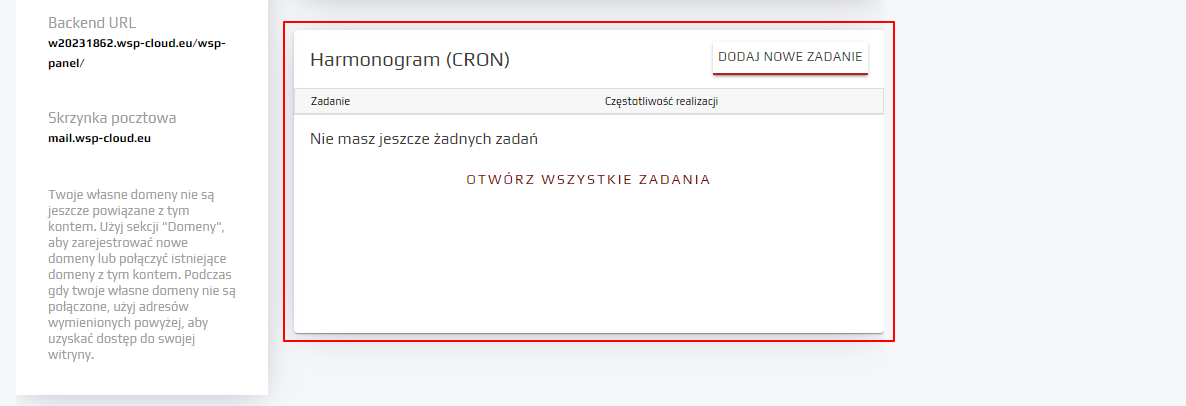
Zadanie można dodać, klikając przycisk "Dodaj nowe zadanie". Jeśli jednak zamierzasz dodać więcej niż jedno zadanie naraz, możesz przejść do osobnej strony dotyczącej pracy z CRON, klikając link "Otwórz wszystkie zadania", gdzie będzie Ci wygodniej wykonać rutynę:
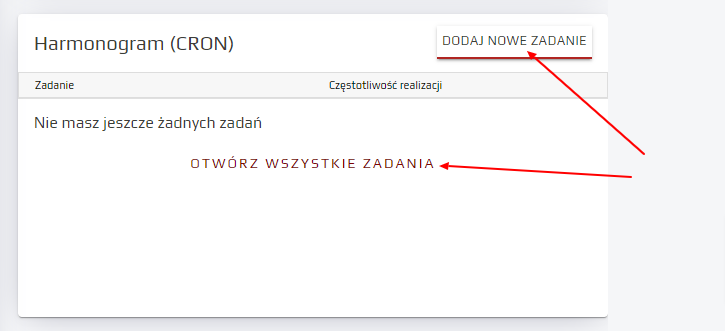
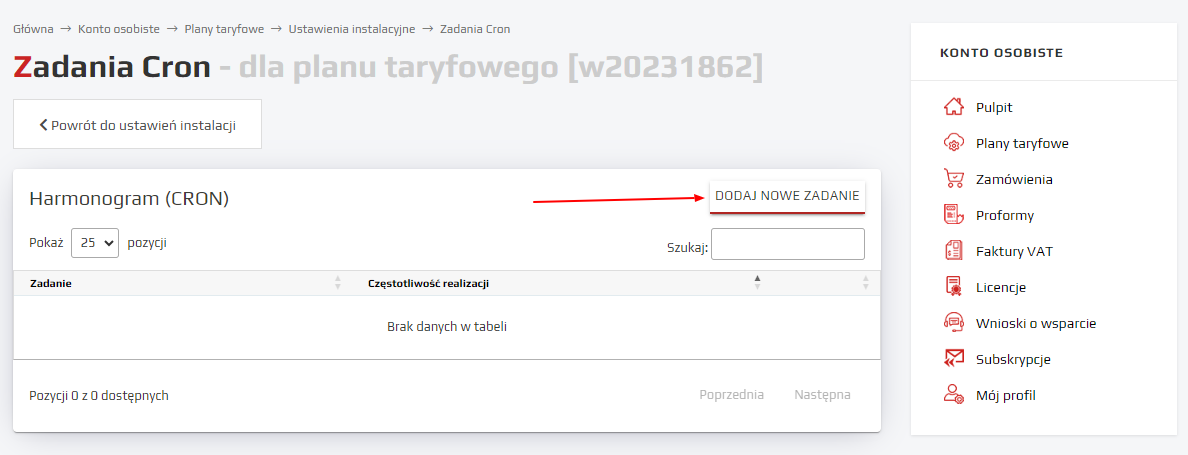
Po kliknięciu przycisku "Dodaj nowe zadanie" (bez względu na to, na której stronie, ustawień ogólnych czy osobnej), pojawi się wyskakujące okienko z formularzem do skonfigurowania zadania:
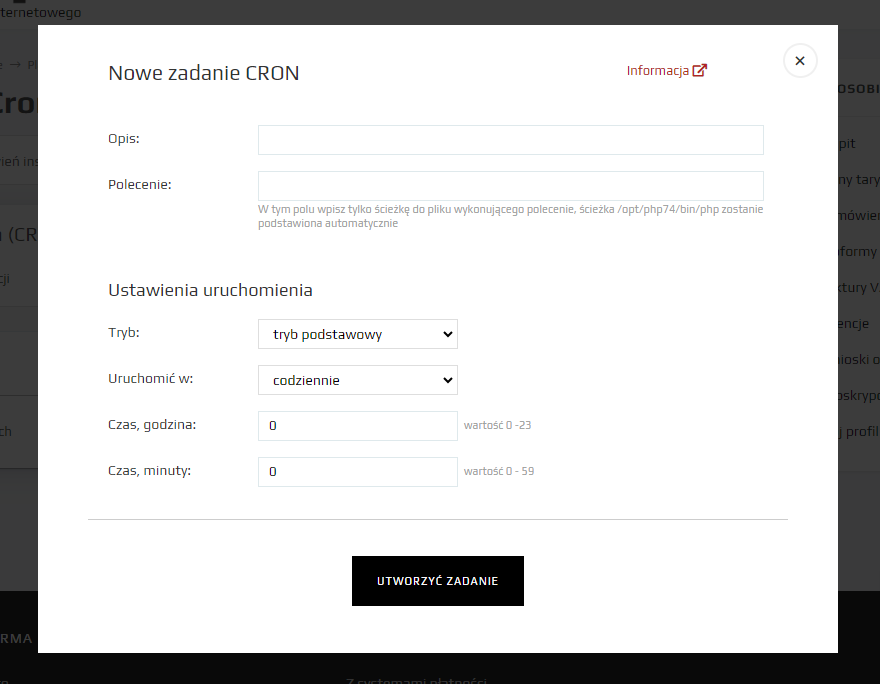
2. Ustawienia zaawansowane
Przyjrzyjmy się najpierw ustawieniom zaawansowanym, ponieważ wszystkie pozostałe są skrótami ułatwiającymi tworzenie zadań. Aby przejść do ustawień zaawansowanych, wybierz:
- Tryb: "tryb eksperta".
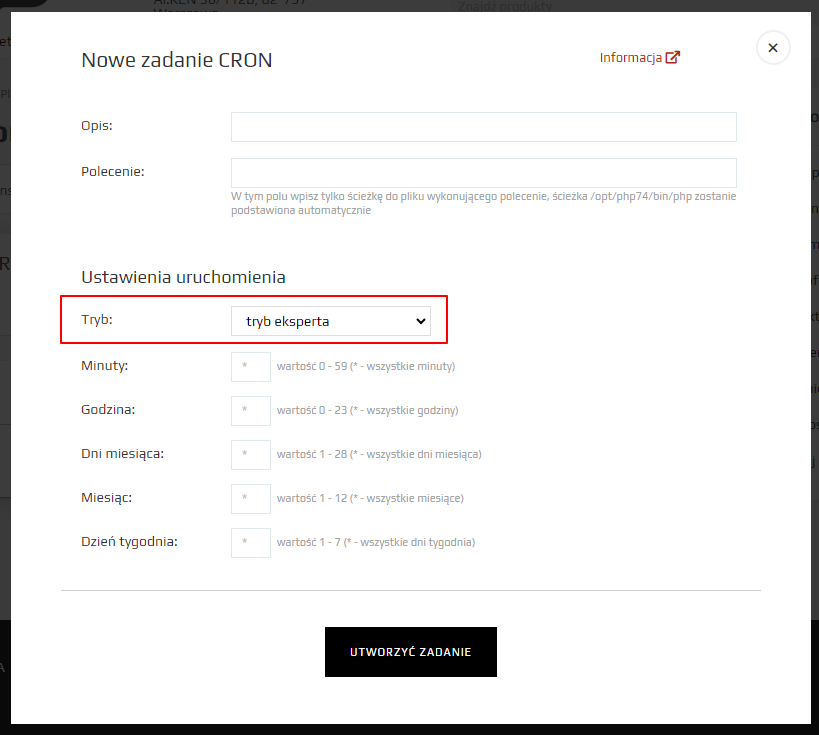
Ten zestaw ustawień pozwoli ci utworzyć zadanie jak najbardziej zbliżone do "prawdziwego" CRON, który utworzy panel kontrolny na serwerze.
Dla przykładu, stwórzmy zadanie dla aplikacji "Wsparcie", aby utworzyć polecenie, które będzie niezbędne do automatycznego zbierania poczty i wykonywania automatycznych czynności wykonywanych bez udziału użytkownika. Aby to zrobić, przejdź do aplikacji "Wsparcie" w backendzie, znajdź stronę "Zadania CRON" i zobacz instrukcję, jakie polecenie dla bieżącej witryny należy skopiować:
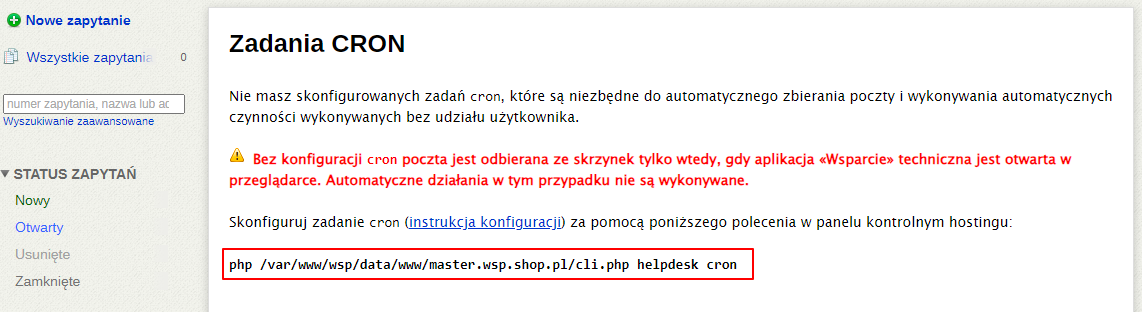
i wkleić ją w pole "Polecenie":
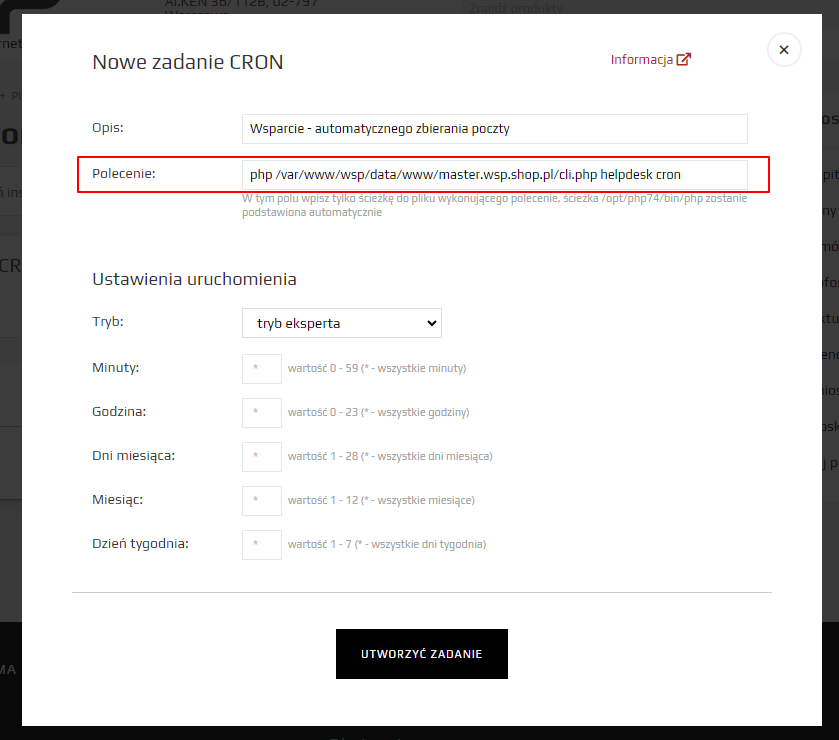
W różnych aplikacjach i wtyczkach te informacje o CRON można znaleźć w różnych miejscach, ale jeśli potrzebujesz CRON do jakiejś funkcjonalności, na pewno znajdziesz to polecenie i krótkie wyjaśnienie lub zalecenia dla niego.
Pole "Polecenie" to polecenie, które zostanie wykonane na serwerze. Tutaj można wpisać ścieżkę do pliku wykonywalnego lub dowolne inne polecenie, jak w przykładzie.
W polu "Opis" należy wpisać losowy tekst, aby szybko zrozumieć działanie polecenia.
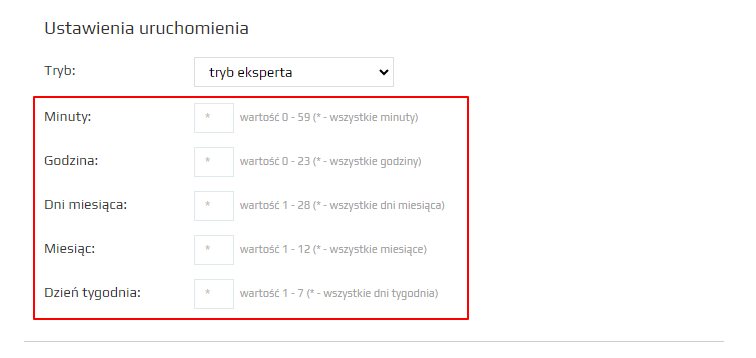
Okresowość można wypełnić za pomocą ściągawki: crontab.guru. Tylko w panelu sterowania należy wypełnić okresowość w kolejności lustrzanej - dzień tygodnia jest pierwszy, a nie minuty.
3. Szablony okresowości
W ustawieniach uruchamiania wybierz tryb - "tryb podstawowy":
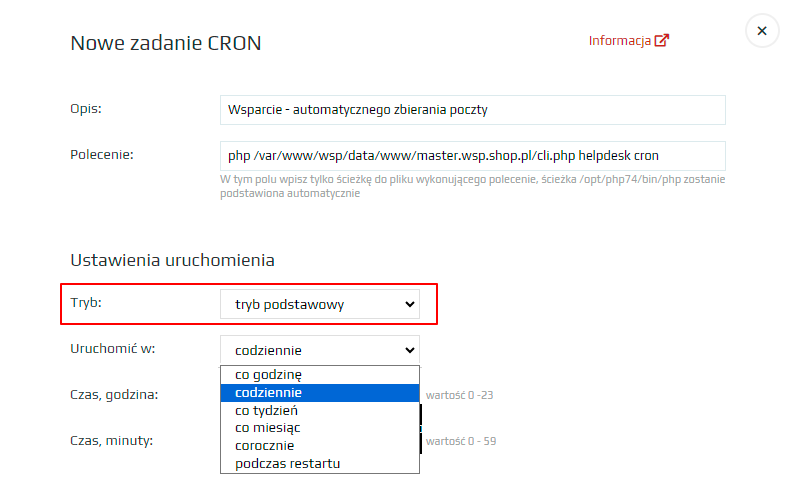
W panelu sterowania dostępnych jest kilka szablonów dla często występujących okresów.
Na przykład, jeśli chcesz uruchamiać zadanie codziennie, możesz wybrać szablon "codziennie" i określić żądaną godzinę i minutę w formularzu:
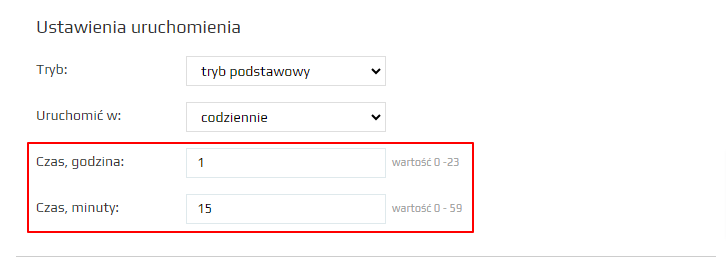

Pomóż innym użytkownikom w wyborze — bądź pierwszy, który podzieli się swoją opinią o tym poście.